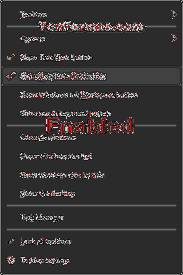Adăugați sau eliminați pictograma Persoane din bara de activități din Windows 10
- Deschide setările.
- Accesați Personalizare - Bara de activități. Sfat: puteți face clic dreapta pe bara de activități și faceți clic pe elementul din meniul contextual „Setări pentru bara de activități” pentru a vă economisi timpul și a deschide aceeași pagină.
- În dreapta, derulați în jos până la secțiunea Oameni.
- Dezactivați opțiunea Afișare persoane din bara de activități pentru a ascunde pictograma.
- Cum elimin pictograma Persoane din bara de activități?
- Cum pot elimina adresele din bara de activități Windows 10?
- Cum personalizez bara de activități în Windows 10?
- Cum fixez bara de limbă în bara de activități?
- Cum pot adăuga bara de adrese la bara de activități din Windows 10?
- Cum ascund bara de adrese în Microsoft edge?
- Cum ascund bara de adrese în Windows 10 Chrome?
- Cum pot adăuga pictograme ascunse în bara de activități?
- Cum dezlipesc definitiv din bara de activități Windows 10?
- Cum îmi pot personaliza bara de activități fără activare?
- Cum fac ca bara de activități să fie transpusă?
Cum elimin pictograma Persoane din bara de activități?
Cel mai rapid mod de a ascunde pictograma Persoane este din meniul barei de activități. Faceți clic dreapta sau țineți apăsat pe spațiul liber de pe bara de activități pentru a deschide meniul contextual. Apoi, faceți clic sau atingeți opțiunea „Afișați persoane pe bara de activități” pentru a debifa. Pictograma People este imediat eliminată din bara de activități Windows 10.
Cum pot elimina adresele din bara de activități Windows 10?
Pasul 1: Faceți clic dreapta într-un spațiu gol din bara de activități. Pasul 2: Selectați opțiunea Bare de instrumente din partea de sus a meniului, apoi faceți clic pe opțiunea Adresă pentru a elimina bara de instrumente Adresă din bara de activități.
Cum personalizez bara de activități în Windows 10?
Faceți clic dreapta pe bara de activități și dezactivați opțiunea „Blocați bara de activități”. Apoi așezați mouse-ul în marginea superioară a barei de activități și trageți pentru a-l redimensiona la fel cum ați face cu o fereastră. Puteți crește dimensiunea barei de activități până la aproximativ jumătate din dimensiunea ecranului.
Cum fixez bara de limbă în bara de activități?
Accesați Panoul de control -> Opțiune regională și lingvistică -> Tastaturi și limbi -> apăsați pe Schimbare tastaturi.. Va apărea următoarea casetă de dialog, Notă: Bara de limbă va fi afișată fie pe bara de activități, fie pe desktop, numai dacă ați selectat mai multe limbi ca limbă de introducere.
Cum pot adăuga bara de adrese la bara de activități din Windows 10?
Faceți clic dreapta pe bara de activități Windows. Va apărea o fereastră pop-up. Mergeți la Bare de instrumente și faceți clic pe Bara de instrumente pentru adrese. Când faceți clic pe Bara de instrumente Adresă, o bara de instrumente Adresă va apărea în colțul din dreapta jos al barei de activități Windows.
Cum ascund bara de adrese în Microsoft edge?
Aceasta este o caracteristică super sălbatică. Pentru a activa această caracteristică, trebuie mai întâi să vă îndreptați către meniul edge: // flags prin bara de adrese. De acolo, căutați setarea etichetată „Enable Fullscreen Dropdown” și comutați la „Enabled.„După configurare, intrarea în modul ecran complet va ascunde automat bara de adrese.
Cum ascund bara de adrese în Windows 10 Chrome?
Pentru a începe, introduceți „about: flags” în bara de adrese și apăsați Enter. Derulați în jos până când vedeți lista pentru Navigare compactă. Activați-l și lăsați browserul să repornească pentru a avea acces la funcție. Odată ce browserul a repornit, faceți clic dreapta pe una dintre file și selectați Ascunde bara de instrumente din meniul contextual.
Cum pot adăuga pictograme ascunse în bara de activități?
Dacă doriți să adăugați o pictogramă ascunsă în zona de notificare, atingeți sau faceți clic pe săgeata Afișați pictogramele ascunse de lângă zona de notificare, apoi glisați pictograma dorită înapoi în zona de notificare. Puteți trage câte pictograme ascunse doriți.
Cum dezlipesc definitiv din bara de activități Windows 10?
Faceți clic dreapta pe aplicație și selectați Mai multe > Anulați fixarea din bara de activități. Aplicația ar trebui să dispară din bara de activități.
Cum îmi pot personaliza bara de activități fără activare?
Cum se schimbă culoarea barei de activități Windows 10 fără activare
- Deschideți Editorul registrului. ...
- Navigați la: HKEY_CURRENT_USER \ SOFTWARE \ Microsoft \ Windows \ CurrentVersion \ Themes \ Personalize folder și faceți dublu clic pe „Color Prevalence”, apoi schimbați câmpul Value Data la „1”.
- Navigați la HKEY_CURRENT_USER \ Control Panel \ Desktop și selectați „Director desktop”, fără a-l extinde.
Cum fac ca bara de activități să fie transpusă?
Treceți la fila „Setări Windows 10” utilizând meniul antet al aplicației. Asigurați-vă că activați opțiunea „Personalizați bara de activități”, apoi alegeți „Transparent.”Ajustați valoarea„ Opacitatea barei de activități ”până când sunteți mulțumit de rezultate. Faceți clic pe butonul OK pentru a finaliza modificările.
 Naneedigital
Naneedigital